Lukitse, tallenna ja palauta työpöydän kuvakkeiden sijaintiasettelu DesktopOK:lla
Oletko kyllästynyt(Fed) muutoksiin työpöydän kuvakkeiden järjestelyssä jokaisen näytön tarkkuuden muutoksen jälkeen? Ratkaisu tähän turhauttavaan ongelmaan on DesktopOK . DesktopOK on ilmainen työpöydän kuvakkeiden asettelun säästöohjelmisto, jonka avulla voit tallentaa, palauttaa ja lukita työpöydän kuvakkeiden sijainnin ja asettelun. Se voi tallentaa kuvakkeiden sijainnit ja joitain muita työpöytäjärjestelyjä. Tämä pieni apuohjelma on erittäin hyödyllinen niille, jotka muuttavat usein tietokoneen näytön resoluutiota.
Tallenna(Save) ja palauta työpöydän kuvakkeiden sijaintiasettelu
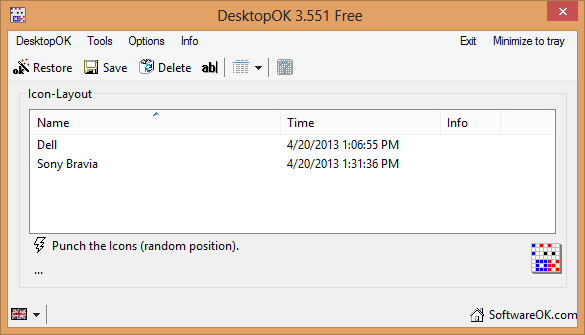
Tallentaaksesi kuvakejärjestelyn(DesktopOK) , voit napsauttaa 'Tallenna kuvakkeen asettelu' DesktopOK-valikon alla , jolloin luetteloruutuun ilmestyy merkintä, joka on nimetty tietokoneesi näytön resoluutioksi. Ei hätää, voit muokata nimiä ilman ongelmia. Mieluummin nimeän järjestelyt uudelleen monitorien mukaan. Esimerkiksi nimeän sen uudelleen Delliksi(Dell) , josta tulen ymmärtämään, että se on PC-näytöni järjestely. Nimesin toisen uudelleen Sony Braviaksi(Sony Bravia) , josta tiedän, että tämä järjestely on tarkoitettu televisiooni. Voit myös tallentaa erilaisia järjestelyjä samoille laitteille lisäämällä 1, 2, 3 ja niin edelleen.
Jos haluat lähettää järjestelyn jollekin sähköpostitse tai haluat vain viedä sen ohjelmasta, voit myös tehdä sen helposti tallentamalla järjestelyn '.dok'-muotoon. Vain DesktopOK voi viedä ja tuoda .dok(DesktopOK) -tiedostoja . Voit jopa rekisteröidä tämän laajennuksen DesktopOK :lle , mutta tätä varten sinun on myönnettävä ohjelmiston järjestelmänvalvojan oikeudet(Administrator Privileges) .
Lukitse työpöydän kuvakkeet
Voit jopa valita järjestelyn, joka ladataan Windowsin käynnistyksen(Windows Startup) yhteydessä , jotta sinulla on halutut kuvakepaikat käynnistyksen yhteydessä. Ohjelmistossa on saatavilla joukko muita vaihtoehtoja, joiden avulla voit muokata työpöydän yleisiä asetuksia, kuten kohdistimen piilottamista(Cursor Hiding) , hiiren pyörän(Mouse Wheel) hallintaa jne. Huomaa, että ohjelmisto tallentaa vain sijainnit eikä kokoa.
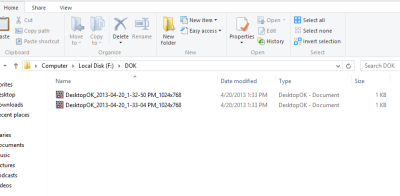
Kaiken kaikkiaan tämä kätevä työkalu on erittäin hyödyllinen. Se on erittäin hyödyllinen minulle, koska yhdistän tietokoneeni usein televisiooni ja näyttööni(Monitor) . Apuohjelma on 100 % ilmainen, ja itse ohjelmistossa on jopa mahdollisuus lähettää DesktopOK sähköpostilla ystävälle.
Tämä ilmaisohjelma voi olla hyödyllinen, jos työpöydän kuvakkeet järjestyvät uudelleen ja liikkuvat uudelleenkäynnistyksen jälkeen(Desktop icons rearrange and move after reboot) .
DesktopOK ilmainen lataus
Napsauta tästä(here)(here) ladataksesi DesktopOK.
Haluat ehkä myös tutustua ReIconiin(ReIcon) , IconRestoreriin(IconRestorer) ja My Cool Desktopiin.(You may want to also check out ReIcon, IconRestorer and My Cool Desktop.)
Related posts
IconRestorer auttaa tallentamaan, palauttamaan ja hallitsemaan työpöydän kuvakkeiden paikkoja
Palauta työpöydän kuvakeasettelu alkuperäiseen asentoonsa Windows 10:ssä
Manager Desktop Edition on ilmainen kirjanpitoohjelmisto pienyrityksille
Iconoid auttaa hallitsemaan paremmin Windowsin työpöydän kuvakkeita
Paras ilmainen etätyöpöytäohjelmisto Windows 10:lle
Poista pikakuvakkeet Windowsin työpöydän kuvakkeista
Palauta vanhat työpöydän kuvakkeet Windows 10:ssä
Kuinka korjata kuvakkeet työpöydällä
BetterDesktopTool lisää Exposén ja Spacesin kaltaisia ominaisuuksia Windowsiin
Kuinka poistaa Top Picks Gmail Desktopista
Työpöydän kuvakkeiden näyttäminen tai piilottaminen Windows 11/10:ssä
Poista tekstitunnisteet työpöydän kuvakkeista Windows 7/8/10:ssä
Poista pisteviivat kuvakkeiden ympäriltä Windowsin työpöydältä
Ei voi liittää tiedostoja sähköpostiin Outlook.comissa tai työpöytäsovelluksessa [Korjattu]
Kannettava vs pöytäkone - kumpi on parempi? Eroista keskusteltu
Lataa, tallenna ja toista videoita välimuistista käyttämällä VideoCacheView'ta
Windowsin työpöydän kuvakkeiden välit sekaisin
Korjaa työpöydän kuvakkeet järjestyvät jatkuvasti uudelleen Windows 10 Creators -päivityksen jälkeen
XWidget on Windows 10:n työpöydän mukautusilmaisohjelma
Tallenna ja palauta työpöydän kuvakkeen asettelu/sijainti Windowsissa
